迅雷影音播放视频时语音和字幕不同步的解决方法
来源:U大侠 时间:2018-07-10 浏览:5158
迅雷影音播放视频时,视频声音和字幕不同步怎么办?近日有用户反映,在迅雷播放器上看视频时,声音和字幕是不同步的,该如何解决这个问题?请看下文具体介绍。(适用于外挂字幕)
解决方法:
1、在电脑中进行打开迅雷的播放器,然后进行加载视频的语音和字幕不同的的视频,进行右键最顶端的位置;
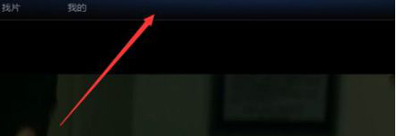
2、然后弹出的下拉的菜单中,可以看到下拉菜单中进行选择“声音”的选项;
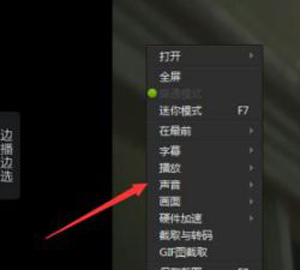
3、在声音菜单中会弹出下一级的菜单中,进行选择下一家菜单中的“当前声音效果设置”的选项;

4、进入到当前影片播放效果设置选项框中,进入到声音的选项,在同步的进行调节声音,根据声音和画面中时间的快与慢多少,然后进行慢慢调节,致使声音与画面进行同步;

5、在窗口中进行点击字幕的选项,声音已经调节完成了后,就可以调节字幕,进行根据声音与字幕的文字快与面进行调节同步的时间;
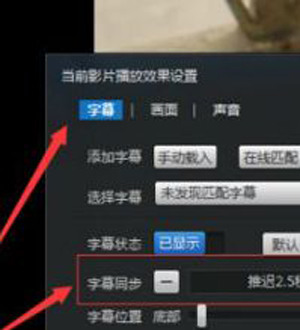
6、声音和字幕调节完成之后,可以看到画面与声音,字幕就同步完成了,这样就可以很好看视频了。

其他电脑常见问题:
更多精彩内容,请关注U大侠官网或者关注U大侠官方微信公众号(搜索“U大侠”,或者扫描下方二维码即可)。

U大侠微信公众号
有问题的小伙伴们也可以加入U大侠官方Q群(129073998),U大侠以及众多电脑大神将为大家一一解答。
相关文章
-

-
怎么制作GIF动态图片?迅雷影音播放器制作GIF...
2017-05-31 836
-

-
MAC怎么离线下载?Mac使用迅雷离线下载的技巧
2016-05-20 616
-

-
Win10系统打不开网页却能用迅雷和QQ怎么解决
2017-02-13 1124
-

-
Win10迅雷影音播放视频画面撕裂分层的解决方法
2017-04-18 1980
-
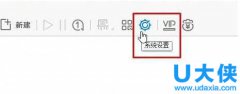
-
Win10点击迅雷下载没反应的解决方法
2016-08-16 844
-

-
Win10系统中迅雷经常崩溃的解决方法
2016-11-28 916
-
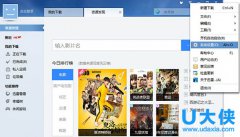
-
Win10系统下edge浏览器关联迅雷的操作方法
2015-11-20 1534
-
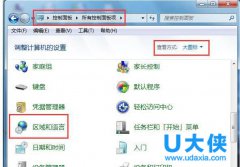
-
Win7迅雷提示下载失败临时文件或所在磁盘不可写
2016-06-01 542
-

-
Win7系统当中迅雷软件的下载速度更快的操作方...
2019-06-27 150
-

-
Win7系统彻底删除迅雷影音片库的操作方法
2017-11-30 464
